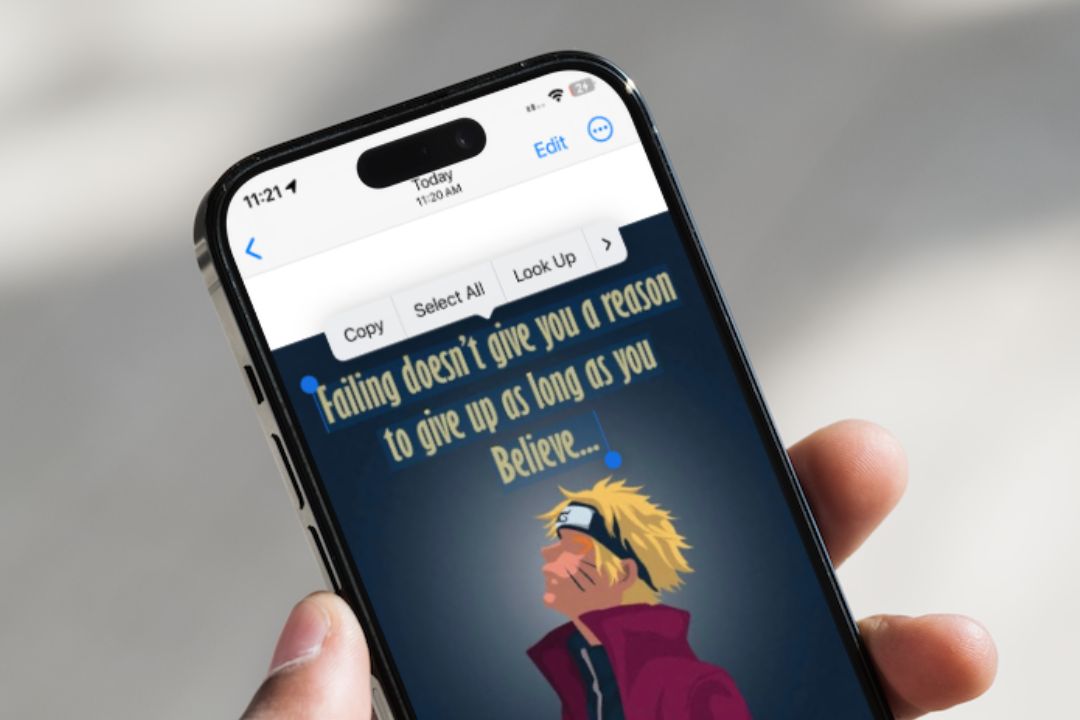Содержание
Нажимать на фотографии вывески, проспекта, адреса или любой другой детали, содержащей много текста, вполне естественно. Предположим, у вас есть изображение водительских прав на вашем телефоне или компьютере, и вы хотите скопировать номер водительского удостоверения с изображения. Хотя вы можете ввести текст вручную, вам не нужна опечатка. Поэтому проще сделать фото для справки. Но вместо того, чтобы использовать это неподвижное изображение для переписывания текста, вы можете извлечь текст напрямую из изображений. Вот как можно извлечь текст из изображений на компьютере и мобильном устройстве.
Извлечение текста из изображения на iPhone
Если на вашем iPhone установлена iOS 15 или новее, вы можете использовать встроенную функцию Живой текст для извлечения текста из фотографий. Для этого откройте изображение в приложении «Фото», затем нажмите и удерживайте текст.
Затем используйте Захватить точки, чтобы отрегулировать выбор. По завершении нажмите кнопку Копировать. Позже вы сможете вставить извлеченный текст в любое приложение.
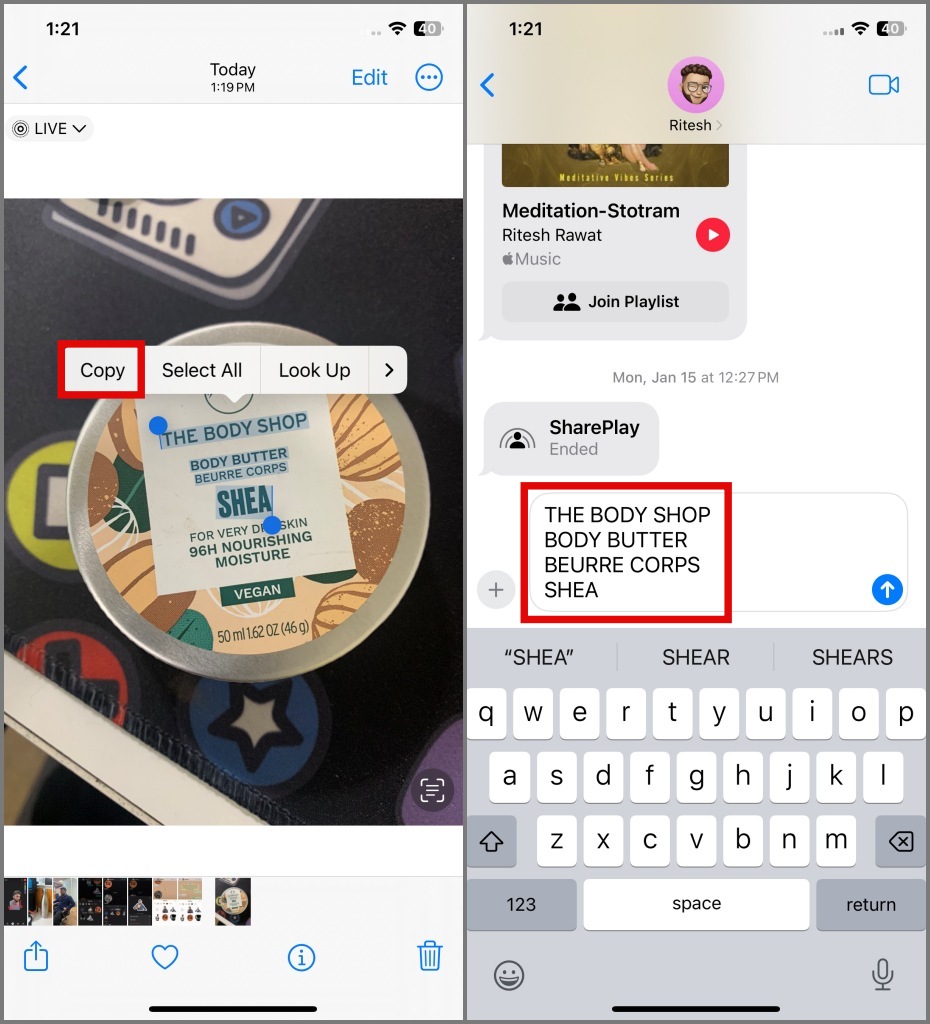
Если у вас возникли проблемы с выделением текста, нажмите кнопку Живой текст в правом нижнем углу изображения. Отсюда вы можете легко выбрать текст.
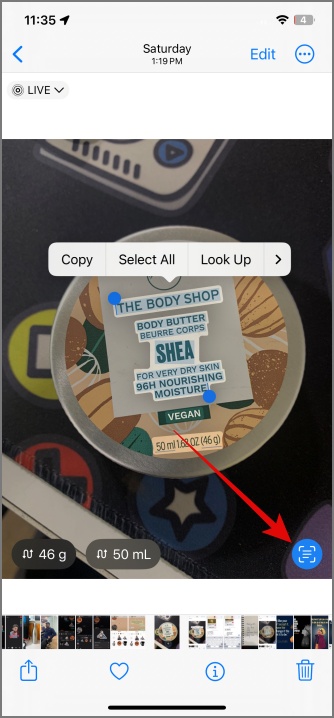
Извлечение текста из изображения на Android
На Android вы можете использовать приложение Google Фото или Галерея Samsung для извлечения текста из фотографий. Вот как:
Приложение Google Фото:
1. Откройте изображение в приложении Google Фото и нажмите кнопку Объектив.
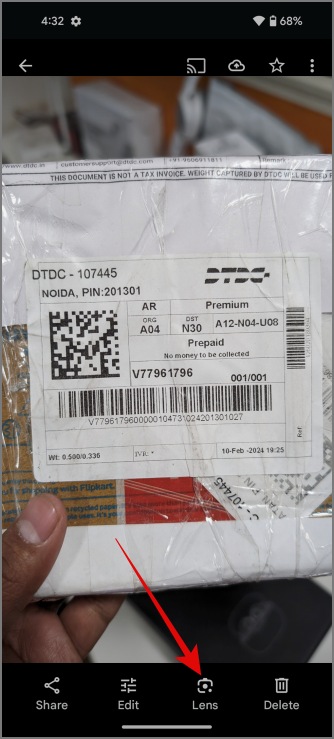
2. После этого появится отсканировать изображение и выделится весь доступный текст.
3. Затем выделите текст и нажмите Копировать.
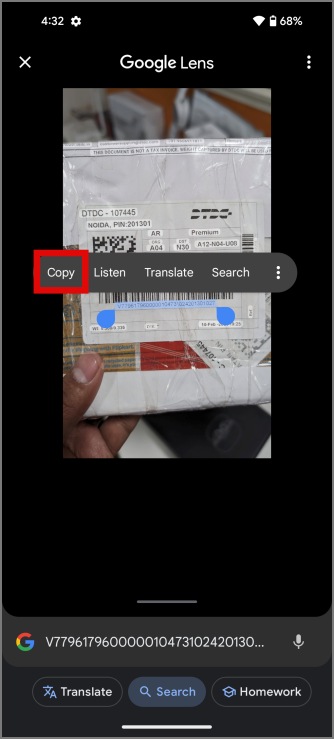
После успешного извлечения текста из изображения вы можете вставить его куда угодно.
Приложение Samsung Gallery:
1. Откройте фото в приложении «Галерея», затем коснитесь значка желтой буквы «Т», расположенного в правом нижнем углу экран.
2. После этого вы можете либо скопировать весь текст на картинке, либо вручную выделить текст для копирования.
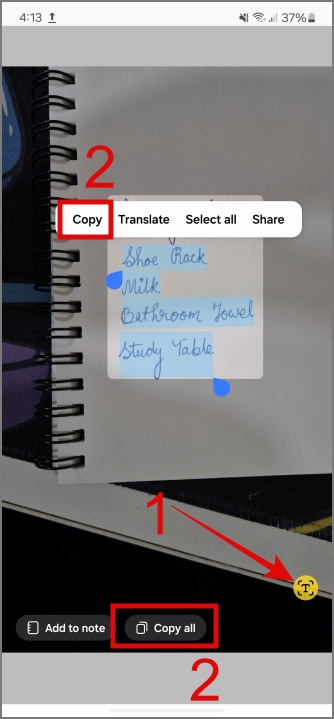
Извлечение текста из изображения на Mac
На Mac копировать текст проще простого. Откройте фотографию с текстом и с помощью курсора выделите текст. После этого щелкните правой кнопкой мыши выделенный текст, чтобы открыть контекстное меню, и выберите параметр Копировать текст.

Далее вы можете вставить скопированный текст в Блокнот, Word или другое место на вашем компьютере.
Извлечение текста из изображения в Windows
На вашем компьютере с Windows 10 или 11 вам может быть с помощью ножниц , чтобы делать снимки экрана, или запиши свой экран , но он предлагает больше, чем это. Вы также можете использовать его до извлечь текст из картинок . Вот как:
1. Щелкните правой кнопкой мыши фото, затем выберите Открыть с помощью в контекстном меню и выберите Ножницы. Инструмент.
Если вы ранее удалили ножницы со своего компьютера, вы можете установить их снова из Магазин Майкрософт .
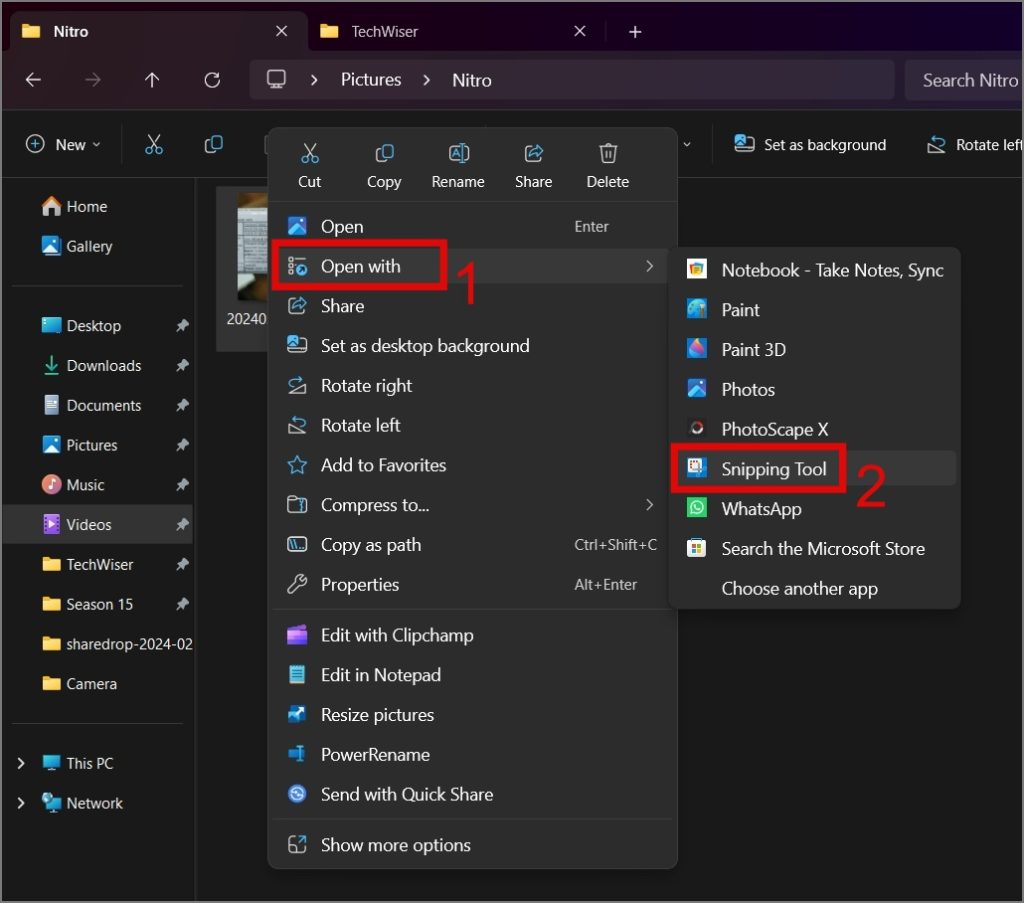
2. Затем нажмите кнопку Действия с текстом (значок скругленного квадрата с тремя линиями), и начнется анализ изображения.
3. После завершения обработки вы можете вручную выбрать текст, который хотите скопировать, или использовать кнопку Копировать весь текст.
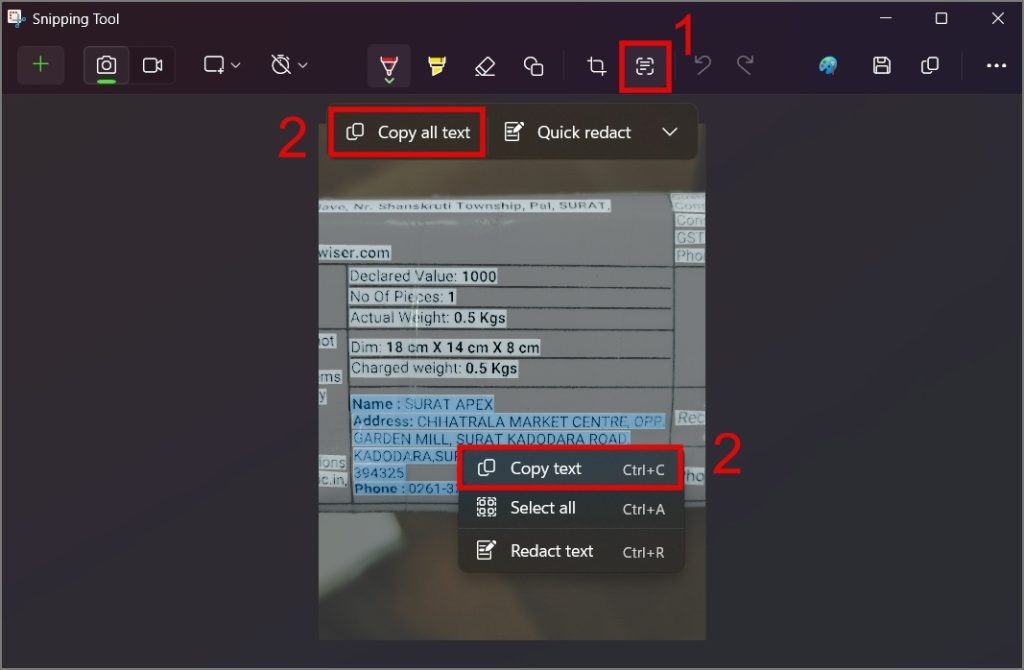
Как видно на скриншоте ниже, текст вставлен в формате, аналогичном формату исходного изображения.
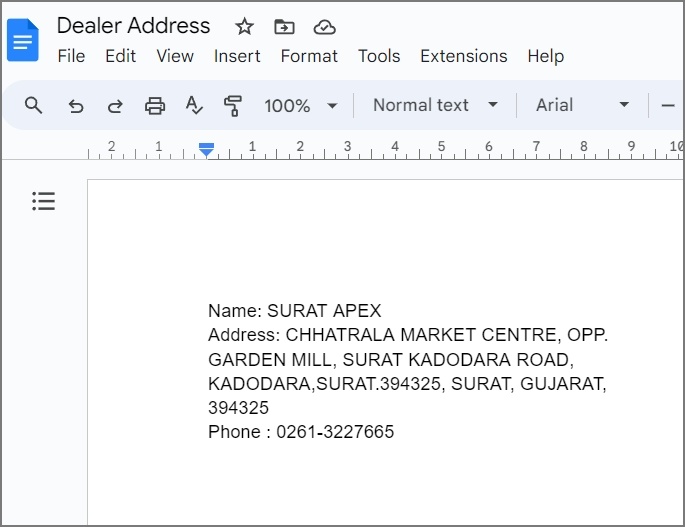
Украсть слова из картинок
Наконец, вам больше не нужны сторонние приложения для извлечения текста из изображений. Вы можете напрямую копировать текст с фотографий во всех основных операционных системах. Прежде чем уйти, вы также можете узнать, как конвертировать изображения в документы PDF с помощью телефона Android .